诊断工具
诊断工具是所有 ESET PROTECT 组件的一部分。它用于收集和打包日志,这些日志将由技术支持代理人员和开发人员用于解决产品组件的问题。
诊断工具位置
Windows
文件夹 C:\Program Files\ESET\RemoteAdministrator\[产品] \Diagnostic.exe。
Linux
在服务器上的以下目录中:/opt/eset/RemoteAdministrator/[产品]/,存在一个 Diagnostic[产品] 可执行文件(一个字词,例如 DiagnosticServer、DiagnosticAgent)
用法 (Linux)
在终端中将诊断可执行文件作为根运行,然后按照屏幕上显示的说明进行操作。
用法 (Windows)
1.在命令提示符下运行该工具。
2.输入用于存储日志文件的位置(在我们的示例中为“logs”),然后按 Enter 键。
3.输入您想要收集的信息(在我们的示例中为 1 trace status 3)。请参阅以下操作以了解详细信息。
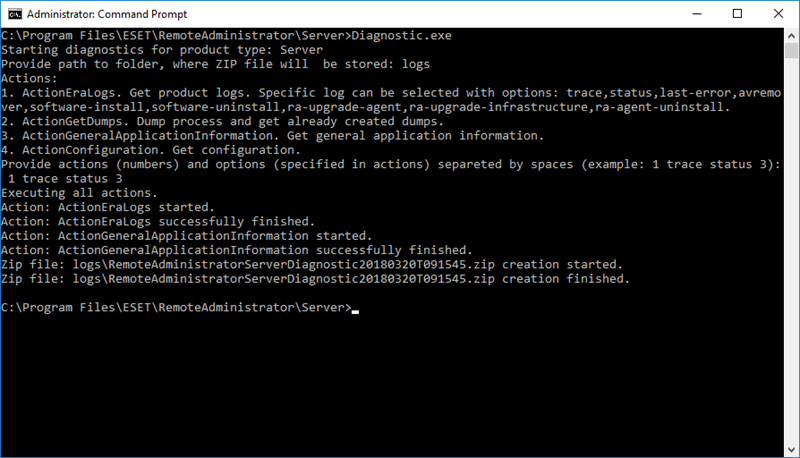
4.操作完成后,可以在诊断工具所在位置的“logs”目录中找到压缩为 .zip 文件的日志文件。
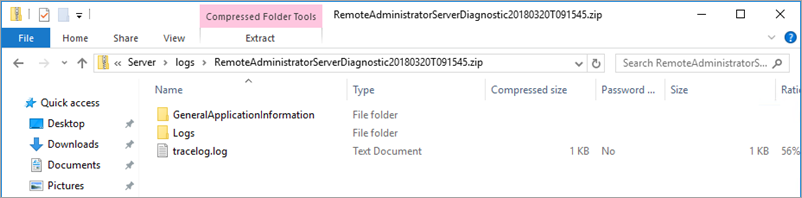
操作
•ActionEraLogs - 将创建日志文件夹,其中会保存所有日志。若要仅指定某些日志,请使用空格分隔每个日志。
•ActionGetDumps - 将创建新文件夹。通常在检测到问题的情况下创建进程转储文件。当检测到严重问题时,系统将创建转储文件。若要手动检查它,请转至文件夹 %temp%(在 Windows 中)或者文件夹 /tmp/(在 Linux 中),然后插入一个转储文件。
组件服务(Agent、、Server、RD Sensor、)必须处于运行状态。 |
•ActionGeneralApplicationInformation - 将创建 GeneralApplicationInformation 文件夹,并且在该文件夹中会创建文件 GeneralApplicationInformation.txt。此文件包含文本信息,其中包括当前已安装的产品的产品名称和产品版本。
•ActionConfiguration - 将创建配置文件夹,其中会保存文件 storage.lua。